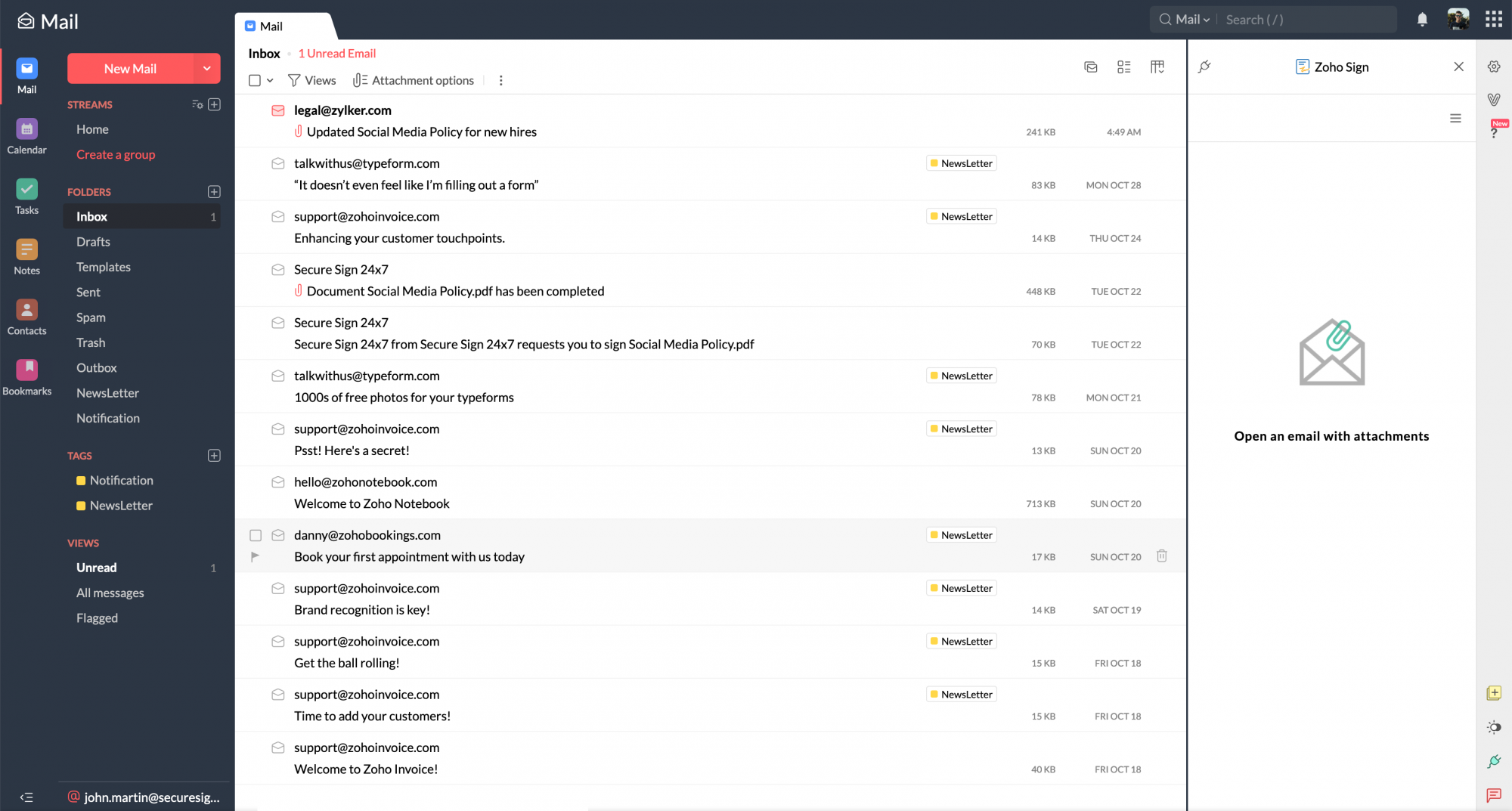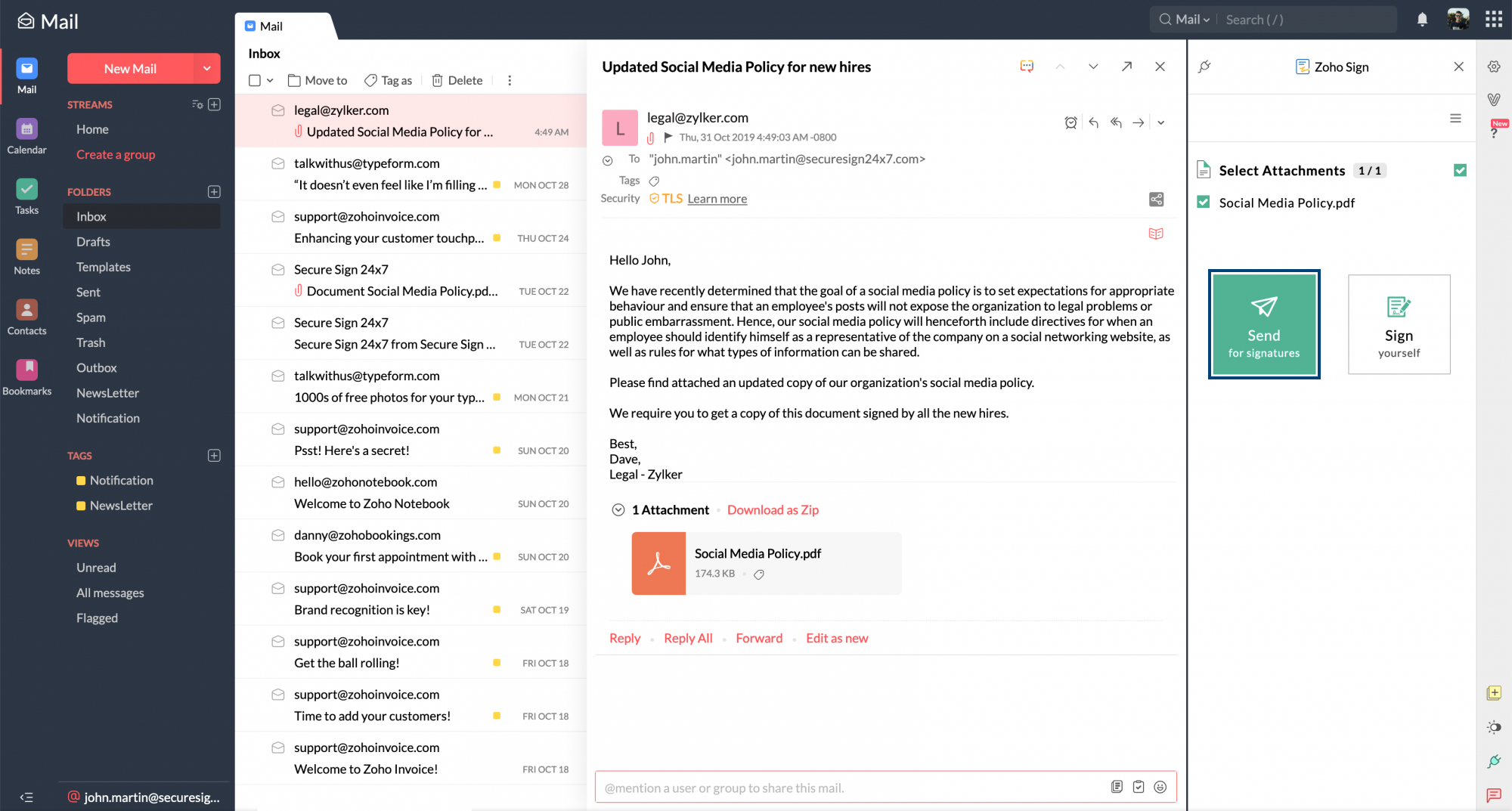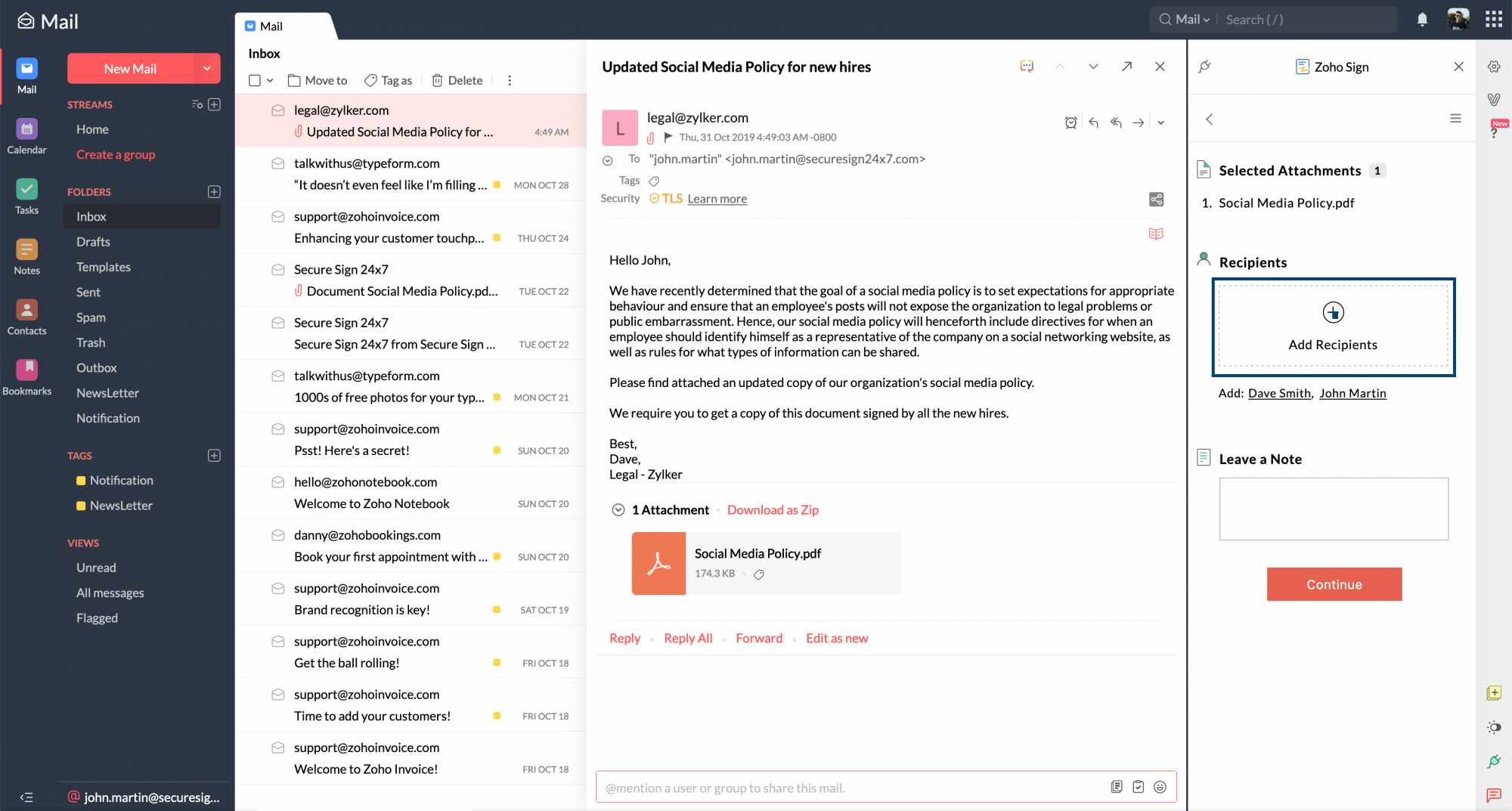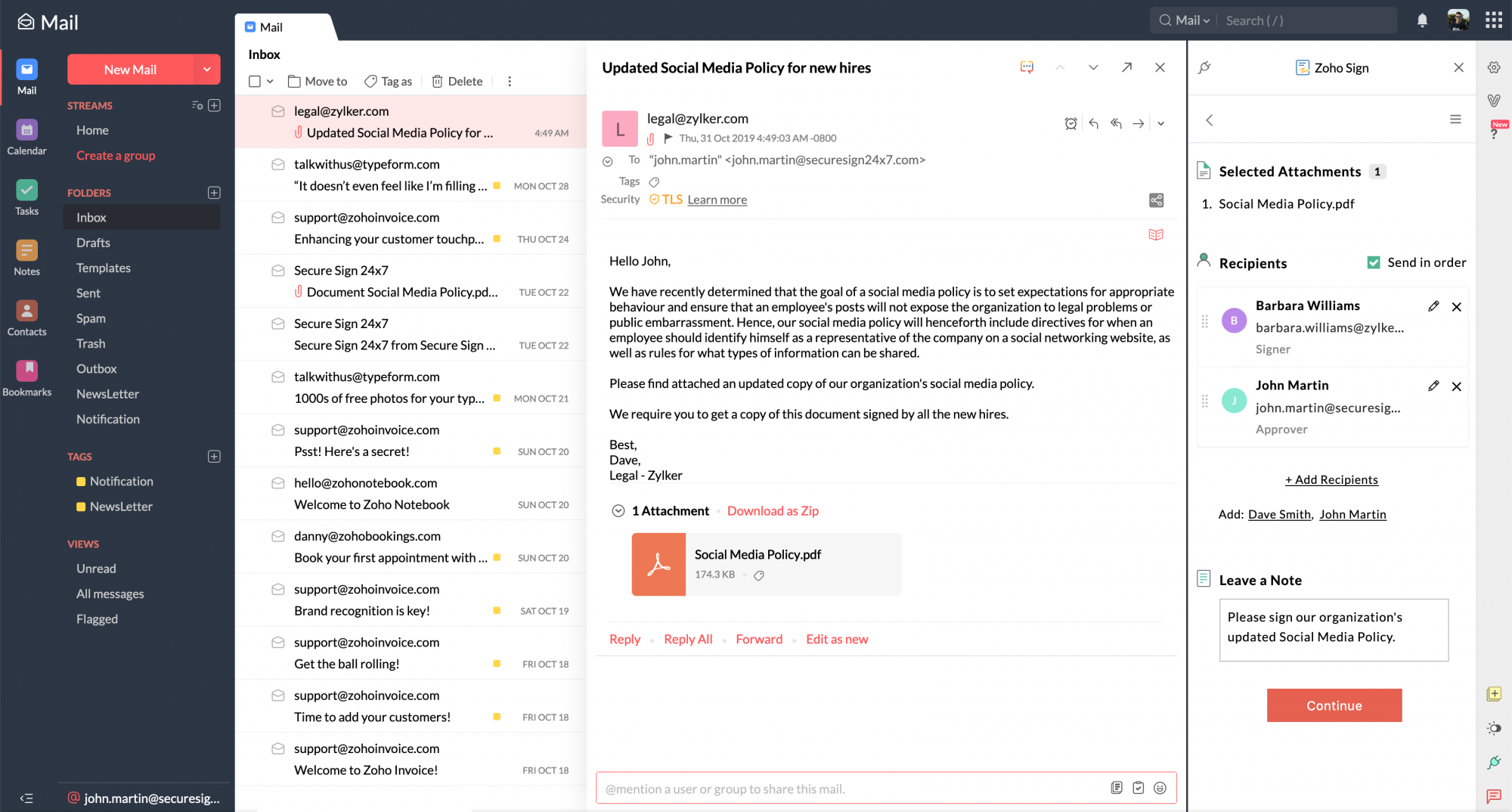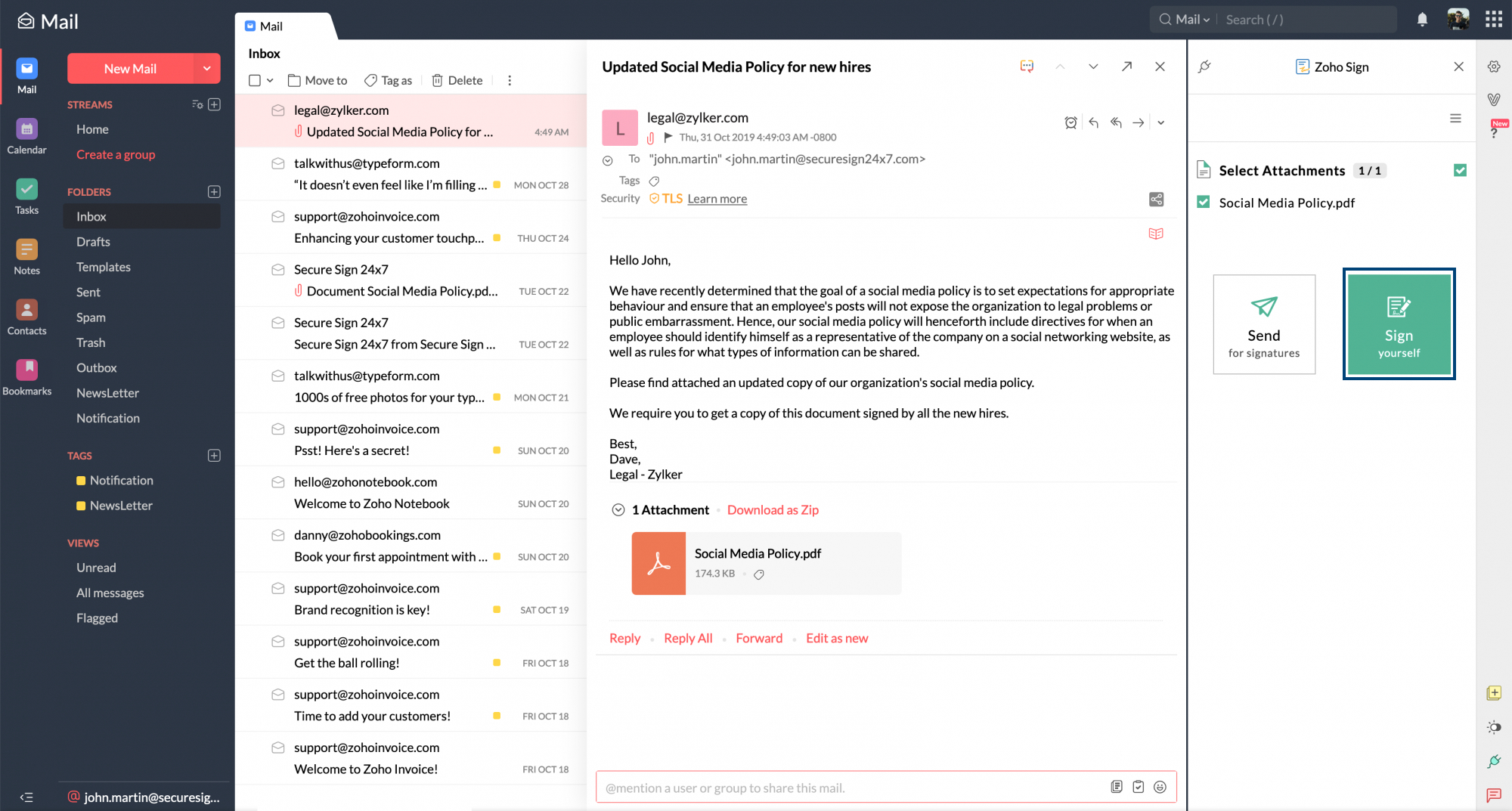Zoho Sign एक्सटेंशन
Zoho Mail ने Zoho Sign को एक एक्सटेंशन के रूप में इंटीग्रेट किया है। इस एक्सटेंशन का उपयोग करके, आप दस्तावेज़ों पर हस्ताक्षर कर सकते हैं या Zoho Mail में सीधे eWidget से कानूनी रूप से बाध्यकारी बिज़नेस दस्तावेज़ बनाने के लिए हस्ताक्षर एकत्र करने और कागजी कार्रवाई पर स्वीकृति प्राप्त करने के लिए ई-साइन वर्कफ़्लो सेट कर सकते हैं।
विषय-सूची
eWidget में Zoho Sign एक्सेस करने के स्टेप्स
- अपने Zoho Mail अकाउंट में लॉगिन करें
- अपने मेलबॉक्स के निचले-दाएं कोने में eWidget आइकन पर क्लिक करें।
- विजेट ऐप मेनू से Zoho Sign का पता लगाएँ और उस पर क्लिक करें।
- यदि आप पहले से Zoho Sign के उपयोगकर्ता हैं, तो इंटीग्रेशन डिफ़ॉल्ट रूप से चालू हो जाएगा और आप इसका उपयोग तुरंत शुरू कर सकते हैं।
- दस्तावेज़ों को जोड़ने और उन पर हस्ताक्षर करने या उन्हें हस्ताक्षर के लिए भेजने के लिए अटैचमेंट वाला कोई ईमेल खोलें।
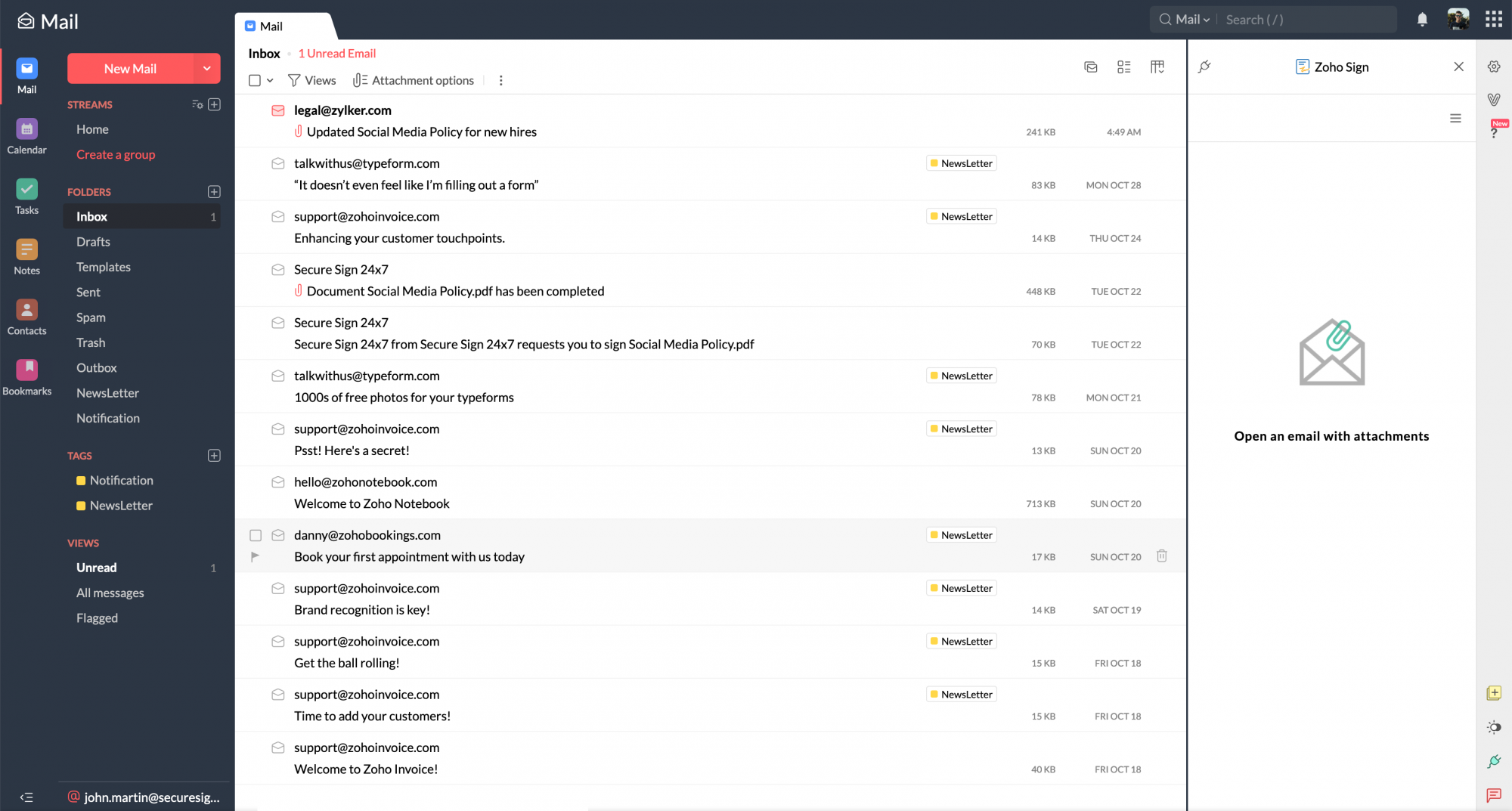
एक्सटेंशन का उपयोग करके हस्ताक्षरों के लिए दस्तावेज़ भेजने के स्टेप्स
- वह ईमेल खोलें जिसमें वे दस्तावेज़ हैं जिन्हें अटैचमेंट के रूप में हस्ताक्षर के लिए भेजे जाने की आवश्यकता है।
- उन अटैचमेंट को चुनें जिन्हें हस्ताक्षर के लिए भेजने की आवश्यकता है और हस्ताक्षर के लिए भेजें पर क्लिक करें।
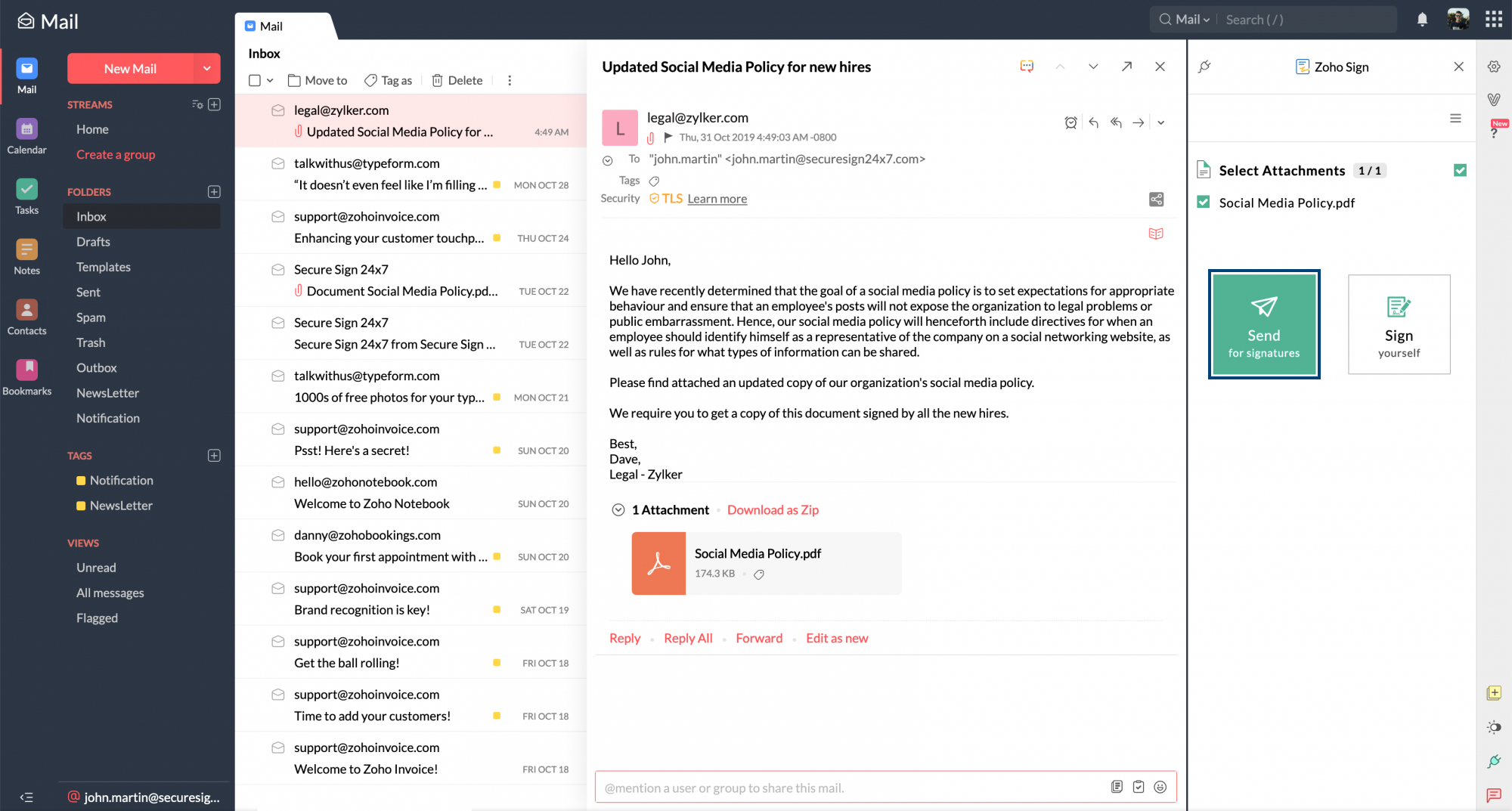
- प्राप्तकर्ता विवरण जोड़ने के लिए प्राप्तकर्ता जोड़ें पर क्लिक करें।
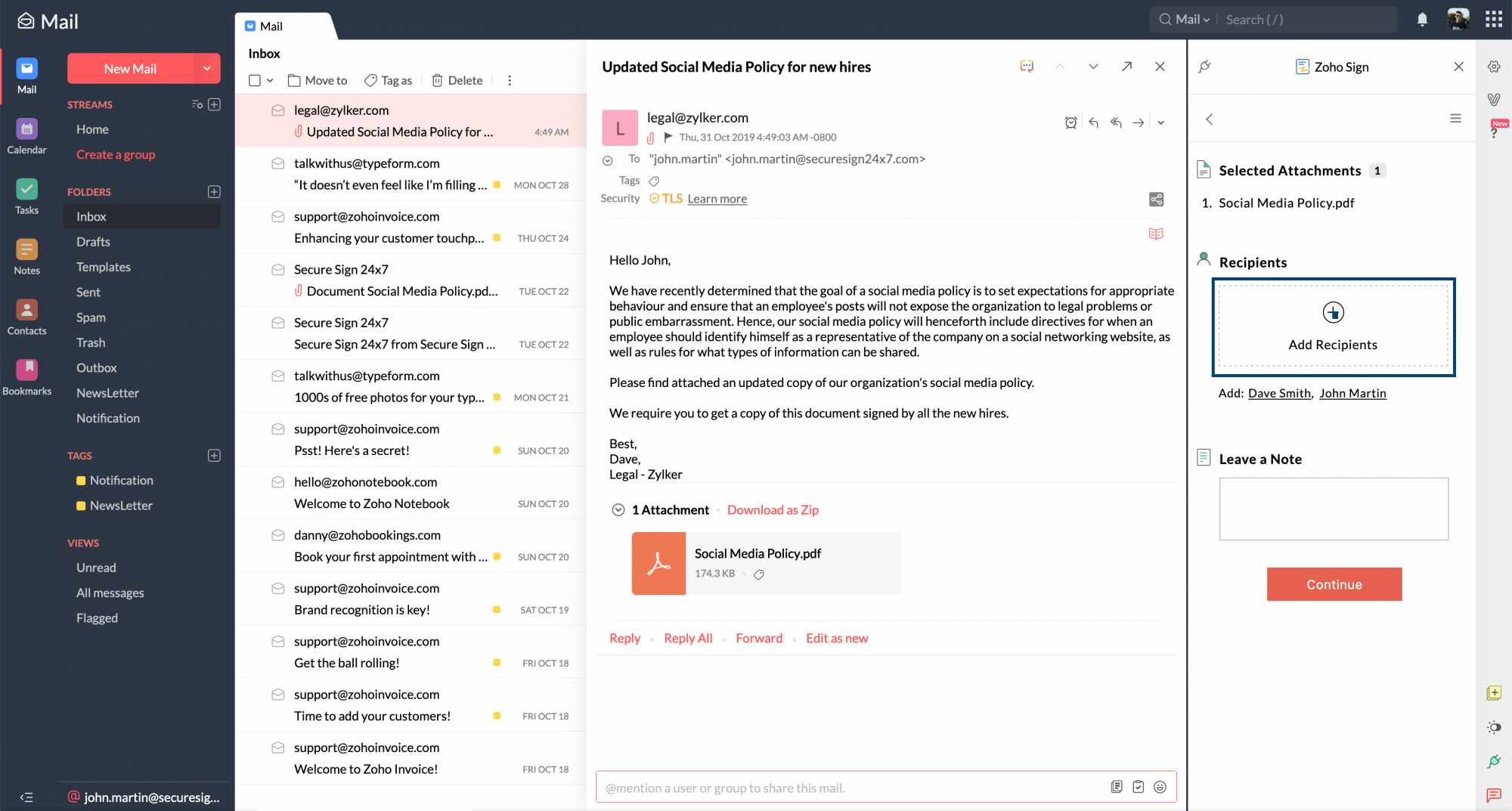
- एक्शन ड्रॉपडाउन से आवश्यक प्राप्तकर्ता एक्शन चुनें। (यदि व्यक्तिगत हस्ताक्षरकर्ता का चयन किया जाता है, तो प्राप्तकर्ता विवरण के नीचे होस्ट का नाम और ईमेल पता दर्ज करें।)
- प्रमाणीकरण मोड ड्रॉपडाउन से प्रमाणीकरण के लिए आवश्यक मोड को चुनें।
- यदि आवश्यक हो, तो कोई निजी संदेश जोड़ें और प्राप्तकर्ता(प्राप्तकर्ताओं) से संबद्ध सभी विवरणों को सत्यापित करें और जोड़ें पर क्लिक करें।
- हस्ताक्षर वर्कफ़्लो पूर्ण रूप से सेट हो जाने पर, सभी विवरण सत्यापित करें और जारी रखें पर क्लिक करें।
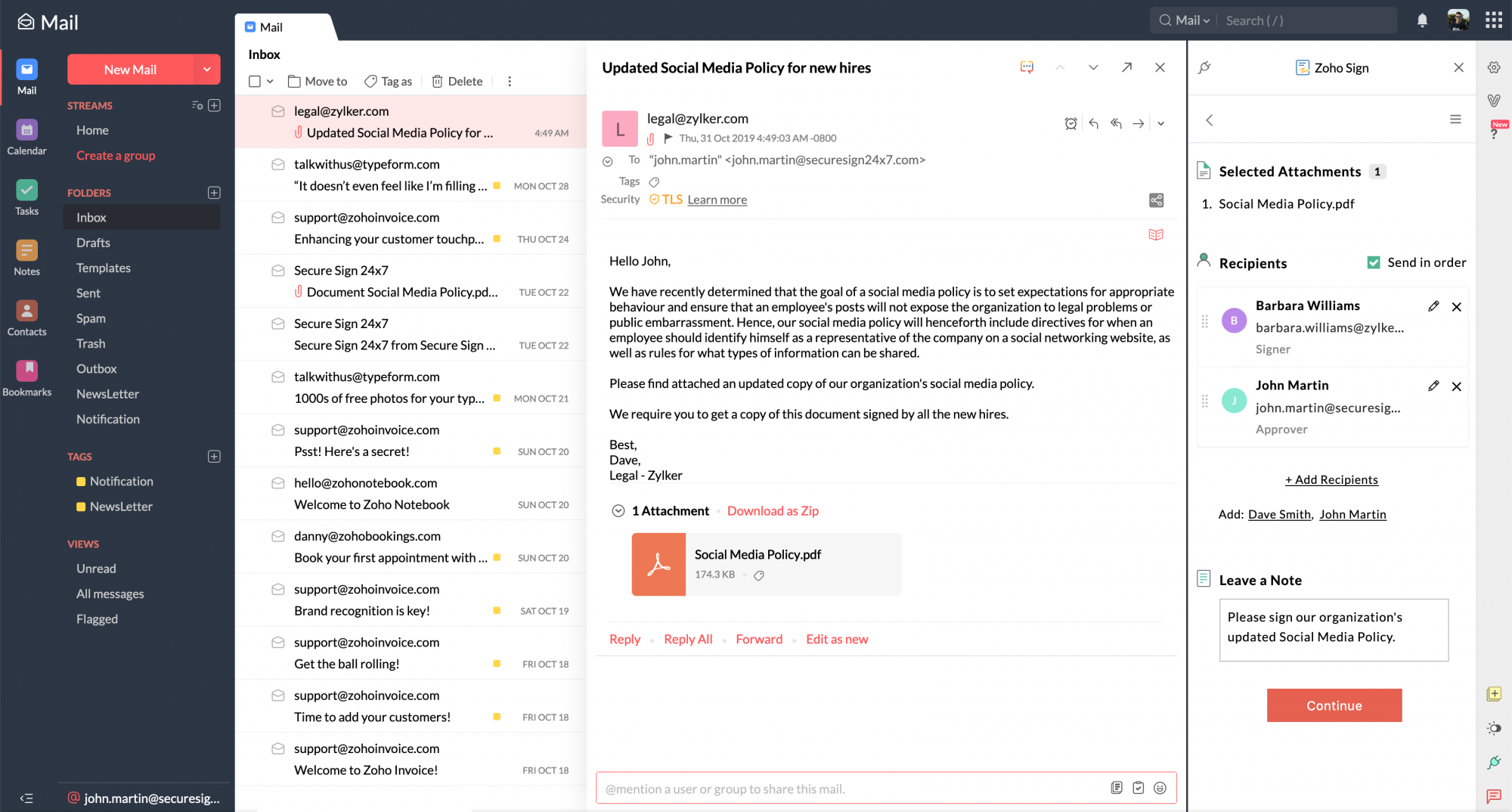
- फिर एक पॉप-अप आपको Zoho Sign ऐप्लिकेशन पर रीडायरेक्ट करेगा जहाँ आप वर्कफ़्लो संपादित कर सकते हैं, दस्तावेज़ों में हस्ताक्षरकर्ता फ़ील्ड्स जोड़ सकते हैं और इसे हस्ताक्षरों के लिए भेजें।
एक्सटेंशन का उपयोग करके स्वयं दस्तावेज़ों पर हस्ताक्षर करने के स्टेप्स
- उन दस्तावेज़ों वाला ईमेल खोलें, जिन पर आपको हस्ताक्षर करने हैं।
- उन अटैचमेंट को खोलें जिन पर आपको हस्ताक्षर करने हैं और खुद हस्ताक्षर करें पर क्लिक करें।
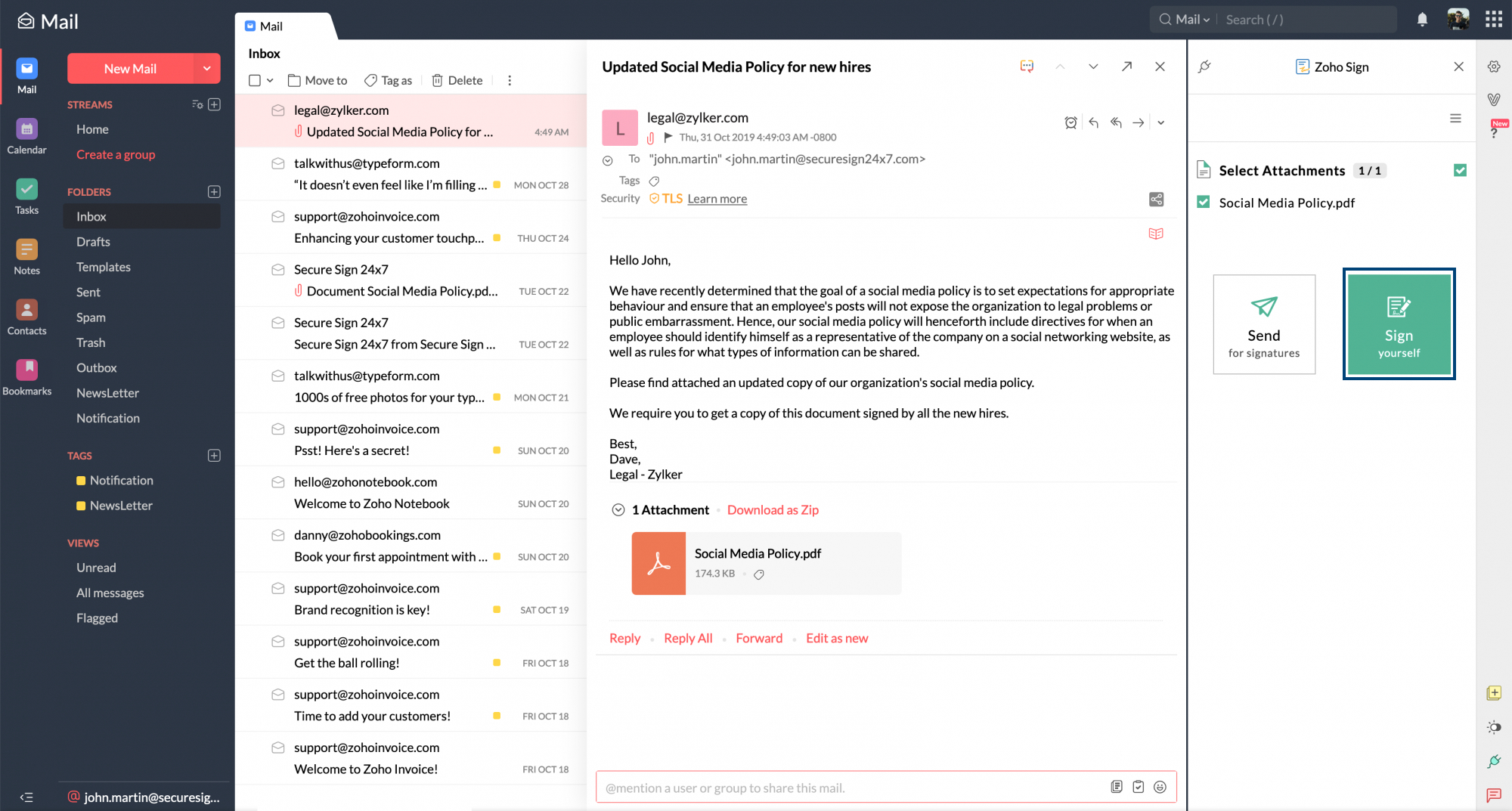
- फिर एक पॉप-अप आपको Zoho Sign ऐप्लिकेशन पर ले जाएगा जहाँ आप दस्तावेज़ों में अपने हस्ताक्षर और अन्य जानकारी डाल सकते हैं और खुद इस पर हस्ताक्षर करके पूरा करें।